Cara Membuat Task Melalui SEO Concern
SEO Concern
SEO Concern adalah fitur Sequence yang berfungsi untuk memberikan informasi tentang isu SEO yang terdapat pada daftar kata kunci pengguna. Melalui fitur ini, pengguna dapat membuat tugas baru untuk menyelesaikan masalah SEO yang muncul. Berikut adalah langkah-langkah membuat tugas baru melalui SEO Concern.
Membuka Halaman SEO Concern
Sebelum mengakses SEO Concern, pengguna harus masuk ke akun Sequence terlebih dahulu dan memilih salah satu tim yang dimiliki. Setelah itu, mereka akan diarahkan menuju rank dashboard. Selanjutnya, silakan periksa daftar kata kunci dan temukan SEO Concern di dalamnya.
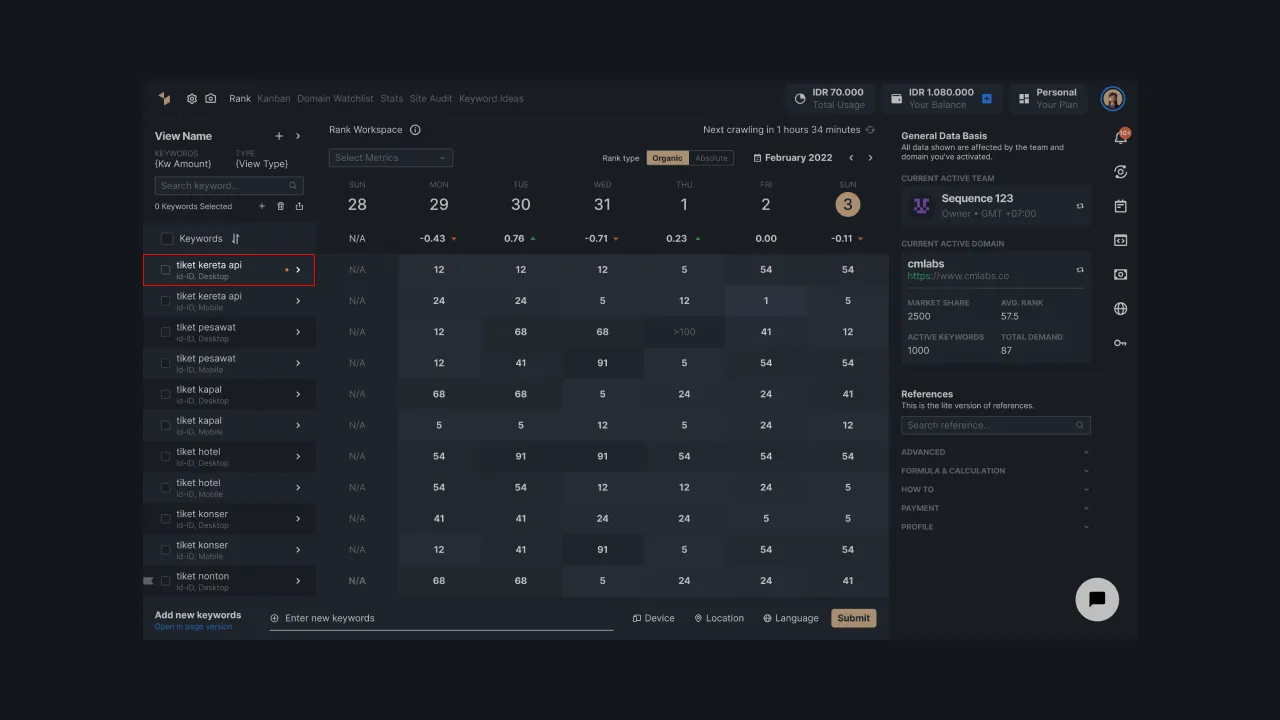 |
|---|
| Gambar 1: Indikasi SEO concern pada daftar kata kunci |
Jika Anda menemukan indikasi berwarna oranye pada kata kunci Anda, artinya kata kunci tersebut memiliki isu SEO. Klik ikon panah untuk menampilkan detail SEO concern melalui halaman keyword detail.
Anda dapat menemukan isu SEO yang terjadi seperti not secure, rank drop significantly, dan keyword cannibalization. Silakan pilih keywords detail untuk menampilkan isu SEO. Pilih Rank History untuk menampilkan isu not secure dan rank drop. Jika Anda ingin melihat isu kanibalisasi keywords, silakan pilih opsi Archived SERPs.
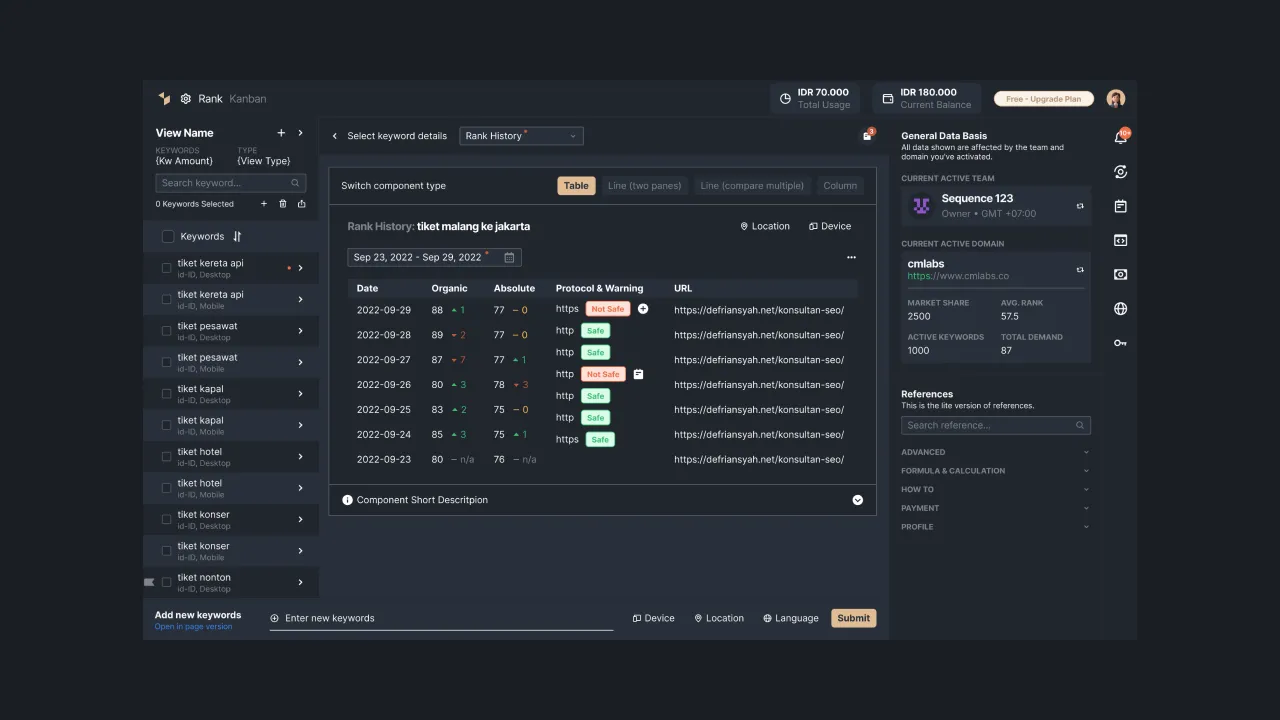 |
|---|
| Gambar 2: Halaman detail kata kunci dengan SEO Concern. |
Membuat Task Baru
Setelah Anda menemukan SEO Concern yang muncul, klik ikon plus untuk membuat task baru pada sistem Kanban. Selanjutnya, sistem kami akan menampilkan pop-up create new task.
| Gambar 3: Klik ikon plus pada SEO Concern |
Melengkapi Data Tugas
Setelah formulir create new task muncul, Anda akan diminta melengkapi data-data untuk menambahkan rincian tugas dalam sebuah card, meliputi:
Task Title
Anda harus membuat judul yang merepresentasikan tugas. Hal ini diperlukan agar tim Anda lebih mudah dalam menemukan tugas yang akan diselesaikan. Silakan masukkan judul pada field yang tersedia.
Assigned to
Langkah selanjutnya yaitu menentukan penerima tugas yang akan mengerjakan task tersebut. Klik ikon plus agar sistem menampilkan daftar nama anggota tim untuk dipilih sebagai penerima tugas, kemudian pilih nama anggota tersebut. Anda dapat menambahkan beberapa anggota tim untuk mengerjakan sebuah tugas.
Task Category
Anda juga diminta untuk mengatur kategori tugas pada card tersebut. Sistem kanban memungkinkan sebuah tugas memiliki satu kategori atau lebih. Penggunaan kategori akan memudahkan pengguna dalam menemukan tugas di sistem kanban. Jika dirasa tidak memerlukan kategori, silakan pilih uncategorized sebagai kategori Anda.
Description
Anda pun akan diminta memasukkan deskripsi tugas. Tuliskan penjelasan dalam card guna memudahkan anggota tim memahami tugas yang akan dikerjakan. Bagian ini dapat dibiarkan kosong jika merasa tidak membutuhkan deskripsi tugas.
Sub-task
Pengguna dapat menambahkan daftar tugas yang akan diselesaikan pada field sub-task. Kemudian klik tombol “Add a sub-task” jika ingin menambahkan lebih dari satu sub-task di dalamnya. Hal ini bersifat opsional, pengguna dapat mengabaikannya jika tidak ingin menambah daftar tugas.
Jika semua kebutuhan data untuk menambahkan task baru telah terisi, tekan tombol “Create Task” untuk menyimpan data tersebut. Jika penambahan data berhasil dilakukan, maka sistem akan mengarahkan Anda ke detail task Kanban.
Perlu dicatat bahwa setiap Anda hanya dapat membuat satu task untuk setiap SEO concern yang muncul. Pada isu SEO yang sudah dibuat task, ikon add akan berubah menjadi ikon kalendar. Oleh karena itu, angka pada ikon kalendar yang terletak pada pojok kanan atas halaman akan bertambah ketika Anda menambahkan task baru melalui SEO concern.
| Gambar 4: Ikon kalendar pada halaman detail keywords. |
Tampilan Detail Task pada Kanban
Tampilan detail task pada Kanban dapat berbeda menyesuaikan jenis task yang dibuat. Misalnya, Anda membuat task melalui SEO concern maka detail task tersebut akan memuat beberapa informasi lebih lengkap seperti Keyword Information yang berisi nama keywords, domain URL, SEO concern, dan tanggal isu SEO tersebut muncul.
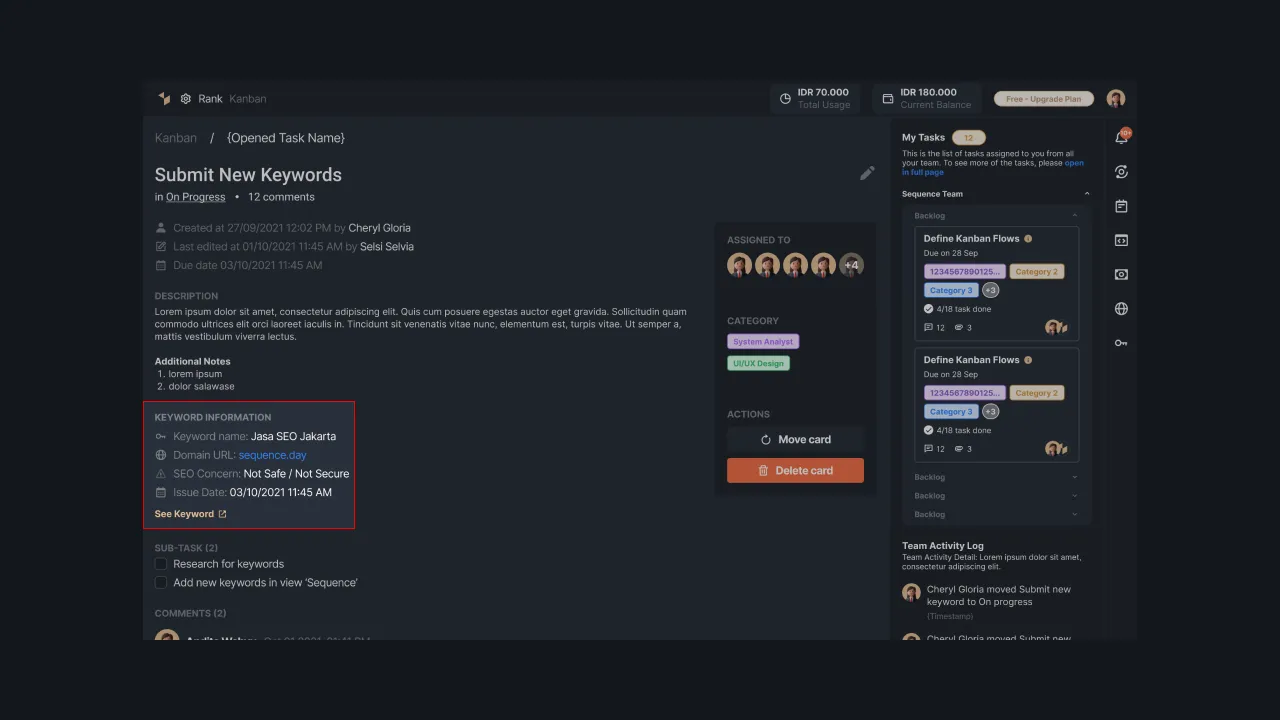 |
|---|
| Gambar 5: Detail Task dari SEO Concern |
Setiap SEO concern memiliki detail task yang berbeda tergantung pada jenis concern yang muncul. Seperti contoh, pada task dari isu keyword cannibalization akan menampilkan URL mana saja yang menunjukkan kanibalisasi. Begitu pula pada detail task rank drop akan menampilkan detail penurunan ranking dari hari kemarin hingga hari isu tersebut muncul.
Anda dapat membedakan jenis task yang dibuat melalui fitur SEO concern dengan melihat indikator di sebelah kanan judul task. Untuk lebih jelasnya, silakan periksa gambar di bawah ini.
 |
|---|
| Gambar 6: Perbedaan task yang dibuat melalui Kanban dan melalui SEO Concern |
Itulah langkah-langkah yang harus Anda lakukan untuk membuat tugas baru melalui SEO Concern. Jika Anda mengalami masalah pada saat membuat task melalui SEO Concern, silakan mengunjungi halaman references kami, atau hubungi tim kami via support@sequence.day.